Nous disposons aujourd'hui d'un matériel multimédia abondant, étant donné que la présence d'Internet dans la vie de tous les jours est indéniable. Lorsque nous enregistrons un événement à l'aide de nos smartphones ou que nous regardons de vieilles vidéos de famille, nous ne pouvons qu'insister sur la qualité de ces vidéos.
Remini Video Enhancer propose une nouvelle méthode d'amélioration des vidéos pour les rendre plus attrayantes. Étant donné que l'application et le site web comportent plusieurs caractéristiques, certains utilisateurs ont exprimé leur inquiétude quant à la divulgation de leurs données personnelles lorsqu'ils utilisent l'application et le site web.
Le présent article vous fournira des informations détaillées sur Remini AI Video Enhancer, en particulier sur ses options, sa facilité d'utilisation et bien d'autres choses encore.
Dans cet article
Partie 1 : Présentation de Remini Video Enhancer

Remini Video Enhancer est une solution conçue pour optimiser la qualité des vidéos, grâce à ses nombreuses fonctionnalités qui en font un outil de premier ordre. Ce programme est doté de technologies d'intelligence artificielle de pointe qui fonctionnent en temps réel et permettent une augmentation automatique de la qualité vidéo de vos clips, ainsi que des images plus précises, plus nettes et plus lumineuses. Faites en sorte de ne plus avoir à faire face à des vidéos pixelisées et granuleuses. Grâce à Remini, vous pouvez à présent revaloriser vos anciennes vidéos, qui étaient initialement de mauvaise qualité, et les rendre aussi belles que si elles étaient neuves.
Caractéristiques principales:
- Perfectionnement par IA: L'intelligence artificielle améliorée augmente la résolution des images et des vidéos, et la qualité de l'image procure de bons résultats.
- Restauration d'image: Cette fonction fait disparaître les traces de détérioration, les flous, les taches et la décoloration des photos trop anciennes et apporte une touche artistique aux photos ordinaires et usées.
- Colorisation: Le mode colorisation modifie la photo N/B d'origine pour en faire une photo couleur avec les nuances et les tendances modernes d'aujourd'hui.
- Amélioration automatique: Cette fonction est en mesure automatiquement d'ajuster le contraste, la luminosité et la saturation et de perfectionner d'autres aspects de l'image et de la vidéo.
Compatibilité et exigences du système
Remini Video Enhancer est un outil intuitif, facile à utiliser et immédiatement accessible. Il est compatible avec plusieurs plateformes, de sorte que vous puissiez améliorer vos vidéos n'importe où.
| Plateformes | Configuration requise |
| Web | Google Chrome, Mozilla Firefox, et Safari. |
| Mobile | Android 7.0 et plus et iOS 14 ou version ultérieure |
| PC | Aucun logiciel ne peut être téléchargé ou installé, cependant la version web vous permet de l'utiliser sur Windows et Mac. |
Prix
Android: à partir de $0.4.$189.99 par article
iOS: à partir de 2,99 $ jusqu'à 9,99 $ par semaine
Web: à partir de 6,99 $ jusqu'à 9,99 $ par semaine
Version gratuite: améliorent les photos et y ajoutent des filigranes
Avantages et Inconvénients
Pour avoir une vision objective, nous devons examiner les aspects positifs de l'utilisation de Remini Video Enhancer et ses faiblesses.
Évaluations et commentaires des utilisateurs
Nous constatons que Remini video enhancer a obtenu une note globale de 4,0 sur le Google Play Store et de 4,6/5 sur l'Apple App Store, et que de nombreuses personnes ont estimé qu'il s'agissait d'un bon améliorateur de photos et continuent de l'utiliser. Cependant, ils précisent également que les applications d'amélioration de l'IA s'avèrent limitées. Le logiciel n'est pas capable de changer vos photos anciennes et floues en chefs-d'œuvre. Nous avons également relevé des plaintes selon lesquelles le système est trop cher et ne fonctionne pas sur les vidéos de plus de 6 secondes.
L'évaluation globale et les commentaires sont peu favorables concernant les fonctions d'amélioration de la vidéo. Une autre option s'offre donc à eux, que nous vous présentons dans les sections suivantes.
Partie 2 : Comment se servir de Remini Video Enhancer ?
A présent que vous avez une idée de ce qu'offre Remini Video Enhancer, nous allons essayer d'exploiter au mieux cet outil remarquable.
Comment se servir de Remini Online Video Enhancer ?
Pour accéder à Remini, ouvrez votre navigateur Internet et dirigez-vous vers le site Web de Remini.
- Téléchargez une vidéo: Appuyez sur le bouton "Charger" et choisissez la vidéo à mettre en valeur.

- Définir les options d'amélioration: Remini dispose de plusieurs options d'amélioration. Sélectionnez les éléments qui correspondent le mieux à votre vidéo.

- Démarrez l'amélioration: Démarrez l'amélioration : Appuyez sur "Améliorer" et attendez de voir comment Remini fait son travail. Les algorithmes d'IA se chargeront d'analyser votre vidéo et vous pourrez voir les améliorations en direct.

- Télécharger la vidéo améliorée: Lorsque les modifications sont terminées, vous pouvez télécharger la vidéo améliorée sur votre appareil.
La procédure à suivre pour utiliser Remini sur le web est simple, de sorte à ce qu'il soit accessible pour les utilisateurs quel que soit leur niveau d'expertise.
Comment se servir de Remini Video Enhancer sur un téléphone portable ?
- Installation de l'application Remini: À partir de l'App Store (iOS) ou du Google Play Store (Android), téléchargez et installez l'application Remini Video Enhancer.

- Ouvrir l'application: Démarrez l'application depuis votre smartphone.
- Téléchargez votre vidéo: Cliquez sur le bouton "Télécharger" et choisissez dans la galerie l'image à améliorer. Pour améliorer les vidéos, il vous faudra opter pour une offre premium.
- Améliorer et enregistrer: Sélectionnez l'option "Améliorer" et patientez jusqu'à ce que l'application traite votre vidéo. Lorsque la procédure terminée, sauvegardez la vidéo améliorée sur votre appareil.

- Télécharger la vidéo: Une fois la vidéo améliorée, visionnez-la et si elle vous convient, téléchargez-la sur votre téléphone portable.

L'application mobile propose également une interface semblable, ce qui s'avère très utile si l'on désire effectuer des modifications en cours de route.
Partie 3 : La solution alternative à Remini Video Enhancer
Malgré le fait que Remini Video Enhancer présente des résultats immédiats et offre des options de prévisualisation pendant l'amélioration, il présente des limites que vous ne pouvez pas ignorer, notamment en ce qui concerne la taille du fichier et la longueur de la vidéo. Au vu de ces facteurs, les utilisateurs sont susceptibles de chercher une alternative pour obtenir une meilleure qualité vidéo.
Wondershare Filmoraconstitue un outil des plus efficaces en matière d'amélioration des vidéos. En choisissant cette option, vous pouvez améliorer la qualité de vos vidéos. Par ailleurs, wondershare Filmora est compatible avec un grand nombre de formats d'entrée et de sortie, et peut aisément convertir un format vidéo en un autre, et ce gratuitement. Découvrez quelques unes de ses puissantes caractéristiques afin de comprendre en quoi il est une excellente alternative à Remini video enhancer.
- Amélioration de la vidéo par l'IA: Ce logiciel est doté d'une intelligence artificielle avancée qui lui permet de perfectionner les vidéos en un seul clic.
- Amélioration automatique: Cette option vous permet d'améliorer la qualité visuelle des vidéos en évitant de les surcharger.
- Réglages de couleurs sophistiquée: Filmora change également les paramètres graphiques pour les couleurs, vous permettant ainsi d'harmoniser les couleurs dans vos vidéos.
- Outils d'édition complets: Il propose plus de 30 fonctions d'édition vidéo assistée par ordinateur afin de faciliter la réalisation des tâches compliquées et fastidieuses. Outre cela, Filmora dispose de bien d'autres fonctionnalités qui vous permettent d'éditer des vidéos selon vos préférences, notamment le masquage vidéo, le keyframing, le motion tracking, etc.
- Prévisualisations sans filigrane: Filmora offre aussi une fonction qui permet aux utilisateurs de visualiser leurs vidéos améliorées sans filigrane, ce qui leur permet d'avoir un aperçu précis de ce qu'ils exporteront probablement.
- Stylisateur d'images AI: Vous disposez de plus de 20 modèles prédéfinis pour choisir un style d'image, selon vos préférences (fées, maléfiques, etc.).
Procédure d'utilisation de la fonction AI Video Enhancer de Filmora :
Étape 1 : Télécharger et installer Filmora
Testez Filmora sur votre ordinateur, que ce soit Windows ou Mac. Prenez connaissance des instructions qui apparaissent à l'écran et respectez-les pour que l'installation soit complète.
Étape 2 : Importer la vidéo à modifier dans Filmora
Démarrez Filmora et dans la fenêtre principale, accédez à l'option "Nouveau projet", puis sélectionnez l'onglet "Importer" pour transférer la vidéo dans le panneau des médias. Sélectionnez la vidéo et faites-la glisser dans la sur la timeline pour que l'édition commence.

Étape 3 : Accéder à la section Outils AI
Dans le coin supérieur droit de l'écran, sélectionnez la vidéo dans la timeline en cliquant dessus avec le bouton droit de la souris et accédez à la rubrique " Outils d'IA ".

Étape 4 : Sélectionnez l'option Amélioration de la vidéo par l'IA
Choisissez la fonction Amélioration vidéo AI dans la liste des outils AI disponibles à l'écran. Ensuite, appuyez sur le bouton Générer et le logiciel commencera à améliorer la qualité de vos vidéos de manière automatique.
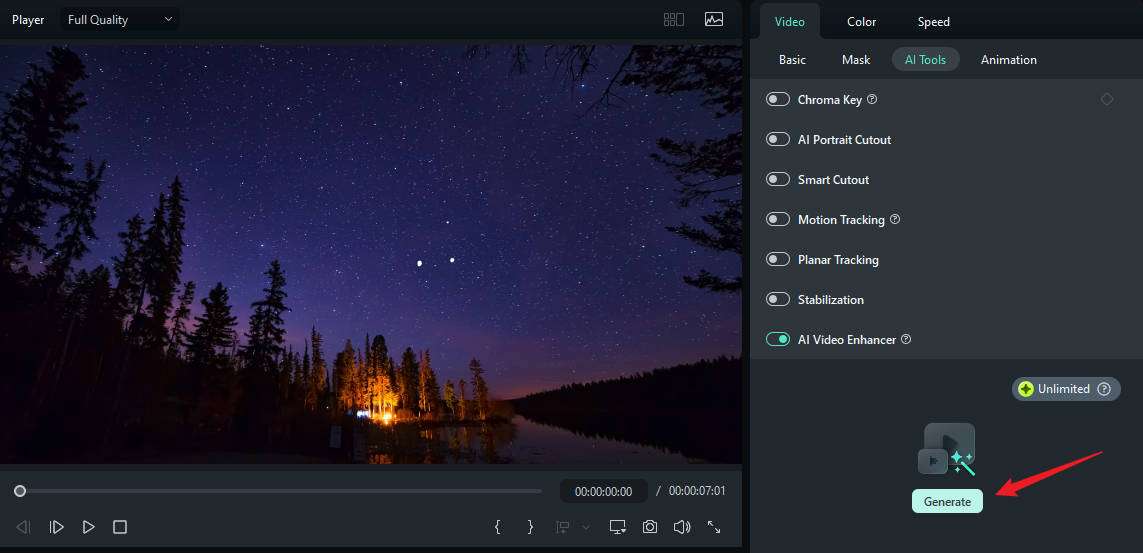
Étape 5 : Prévisualisation des résultats et ajustements
Lors de l'écriture et du dessin d'images, l'IA suggère certaines améliorations à apporter ; lorsque celles-ci sont terminées, vous pouvez les visualiser dans la fenêtre de prévisualisation. Si les résultats ne vous conviennent pas, vous pouvez procéder à d'autres ajustements à l'aide des différents paramètres.
Étape 6 : Exporter la vidéo améliorée
Si vous estimez que les améliorations apportées au retour d'information sont satisfaisantes, cliquez sur le bouton "Exporter". Sélectionnez le format vidéo de votre choix, la résolution de la vidéo et le dossier dans lequel la nouvelle vidéo créée et améliorée sera sauvegardée.

Partie 4: Résultat final
Remini Video Enhancer est un outil efficace pour améliorer la qualité de l'image, cependant il ne réussit pas à améliorer efficacement la qualité des vidéos. Par ailleurs, il fixe des limites étroites à la longueur des vidéos et à la taille des fichiers, ce qui risque de gêner les utilisateurs.
Pour ne pas être limité par les problèmes de taille des vidéos et pouvoir pousser plus loin l'édition vidéo, Wondershare Filmora et sa fonction AI Enhancement sont la solution la plus appropriée. Ce logiciel est en effet l'un des meilleurs outils d'édition vidéo, grâce à l'utilisation de fonctionnalités avancées d'intelligence artificielle qui permettent l'amélioration des vidéos, et grâce à sa facilité d'utilisation et à la multitude de fonctionnalités disponibles qui le rendent accessible à tous les créateurs, quel que soit leur niveau d'expertise.
FAQs
-
Remini est-il efficace sur les vidéos ?
Oui. Remini est une IA qui augmente la qualité des vidéos et les rend plus attractives. Vous trouverez certaines de ses principales options d'amélioration et d'édition vidéo dans les versions de l'application et du site Web. Cependant, un abonnement est nécessaire pour accéder aux d'améliorations vidéos. -
Remini est-il une option sécurisé ?
Oui, Remini est un améliorateur de vidéos et de photos qui ne présente aucun danger. Tous les renseignements à caractère personnel des personnes sont conservés et gérés par l'entreprise dans ses bases de données et ses installations. Une partie des informations saisies contient les adresses électroniques, les adresses IP et les données relatives aux comptes de médias sociaux. -
Combien de temps peut durer une vidéo partagée sur Remini ?
La durée maximale d'une vidéo est de 1 minute dans le cadre du plan personnel, et la durée maximale cumulée par semaine est de 4 minutes /240 Mo. La durée de la vidéo dans le plan d'affaires ne doit pas dépasser 2 minutes et la limite de vidéos cumulées par semaine est de 8 minutes / 480 Mo.



 Sécurité 100 % vérifiée | Aucun abonnement requis | Aucun logiciel malveillant
Sécurité 100 % vérifiée | Aucun abonnement requis | Aucun logiciel malveillant

